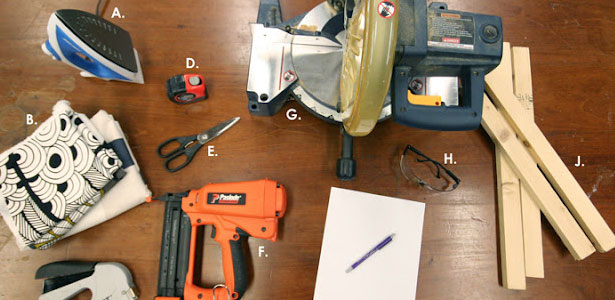1. Etika dalam Kecerdasan Buatan
Etika AI adalah seperangkat prinsip moral yang digunakan untuk mengatur pengembangan, penerapan, dan penggunaan AI agar bermanfaat bagi manusia serta meminimalkan dampak negatifnya.
Prinsip Etika AI
-
Transparansi
-
Proses kerja AI harus dapat dijelaskan (explainable AI).
-
Pengguna berhak tahu bagaimana dan mengapa sebuah sistem mengambil keputusan.
-
-
Keadilan (Fairness)
-
AI tidak boleh memihak atau diskriminatif berdasarkan ras, gender, agama, atau faktor sosial lainnya.
-
-
Akuntabilitas
-
Pengembang dan pengguna AI harus bertanggung jawab atas dampak yang ditimbulkan.
-
-
Privasi
-
AI harus melindungi data pribadi dan tidak menggunakannya tanpa izin.
-
-
Keselamatan dan Keamanan
-
AI harus diuji untuk mencegah kesalahan yang bisa membahayakan manusia.
-
-
Kebaikan (Beneficence)
-
AI digunakan untuk tujuan positif, membantu manusia, bukan menggantikannya secara merugikan.
-
2. Risiko Kecerdasan Buatan
Meski AI membawa banyak manfaat, penggunaannya juga menimbulkan berbagai risiko.
Jenis Risiko
-
Bias dan Diskriminasi
-
Data latih yang tidak seimbang dapat membuat AI memihak kelompok tertentu.
-
-
Pelanggaran Privasi
-
AI yang mengumpulkan dan menganalisis data pribadi berpotensi menyalahgunakan informasi.
-
-
Pengangguran Teknologis
-
Otomatisasi dapat menggantikan pekerjaan manusia di berbagai sektor.
-
-
Keamanan Siber
-
AI dapat digunakan untuk membuat serangan siber lebih canggih, seperti deepfake atau phishing otomatis.
-
-
Kesalahan Keputusan (Misjudgment)
-
AI bisa salah menafsirkan data sehingga menghasilkan keputusan yang keliru.
-
-
Penyalahgunaan oleh Pihak Tidak Bertanggung Jawab
-
AI bisa digunakan untuk tujuan negatif, seperti propaganda, manipulasi opini publik, atau senjata otonom.
-
3. Upaya Mengatasi Risiko AI
-
Regulasi dan Kebijakan: Pemerintah membuat aturan yang mengatur penggunaan AI.
-
Etical AI Design: Mengintegrasikan prinsip etika sejak tahap perancangan.
-
Audit Algoritma: Mengecek dan menguji AI secara berkala untuk memastikan kinerjanya adil dan aman.
-
Edukasi Masyarakat: Memberikan pemahaman tentang AI agar pengguna lebih bijak.
-
Kolaborasi Global: Kerja sama antarnegara dalam menetapkan standar etika AI.
Kalau mau, saya bisa buatkan versi tabel ringkas supaya prinsip, risiko, dan solusinya terlihat jelas seperti materi presentasi sekolah atau kuliah. Itu akan mempermudah pembelajaran.